Do MS Word můžete vkládat matematické rovnice. K dispozici je vyhrazený nástroj pro rovnice, který podporuje matematické i statistické symboly. Kromě toho existuje nástroj, který vám umožní zadat standardní vzorce, například vzorec pro výpočet plochy kruhu. Je to opravdu velmi dobře vybavené a ve Windows 10 podporuje Inking rovnici. V podstatě stačí napsat rovnici pomocí grafického nástroje pero a MS Word ji bude moci přečíst. Nástroj rovnice má jedno omezení; má pouze jedno písmo. Pokud změníte písmo rovnice v MS Word pomocí karty Domů na pásu karet, změní se zpět na výchozí matematické písmo.
Popravdě, můžete změnit písmo rovnice v MS Word, ale je to trochu komplikovaný proces.
Změnit písmo rovnice v MS Word
Nejprve musíte vložit rovnici. Na pásu karet přejděte na Vložit> Rovnice.

Zadejte rovnici. Až budete hotovi, vyberte jej a na kartě Návrh klepněte na tlačítko Normální text v poli Nástroje.
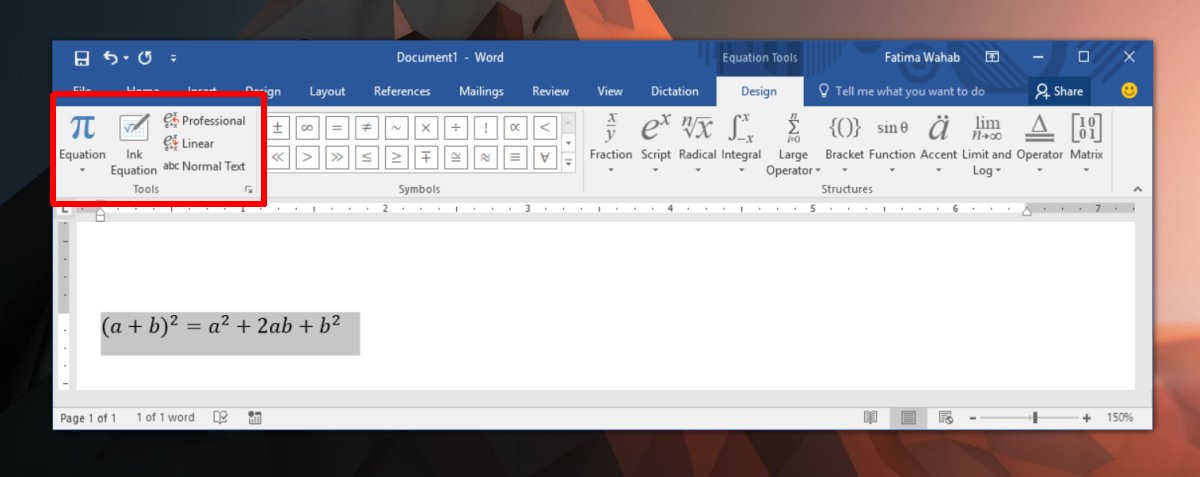
Dále přejděte na kartu Domovská stránka az rozbalovací nabídky Písmo vyberte požadované písmo. Písmo rovnice se změní.
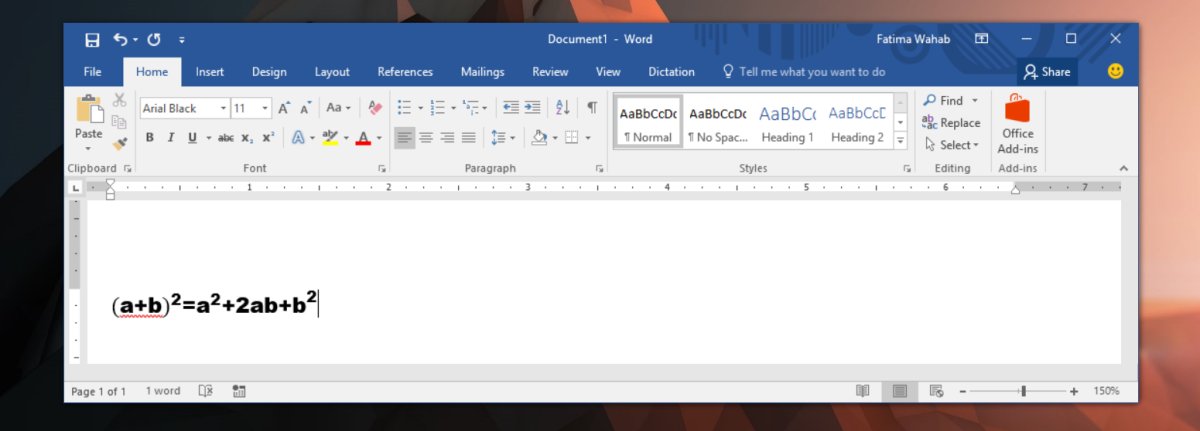
Omezení
MS Word omezuje písma dostupná pro matematikurovnice z dobrého důvodu. Písma se obecně vyvíjejí pro alfanumerické znaky a některé běžně používané symboly výběru. Velmi málo písem je vyvíjeno s plnou sadou matematických znaků. Pokud se rozhodnete změnit písmo rovnice v MS Word, riskujete, že některé znaky nebudou v uvedeném písmu dostupné.
Například písmo nemusí mít statistikuznaky jako je symbol Sigma nebo symbol pod kořenem. V takovém případě se nemusí rovnice vykreslit úplně. Výchozí písmo rovnice v MS Word, Cambria Math, podporuje všechny postavy, které potřebujete vložit rovnici, a proto se většina lidí při jeho používání drží. Jedná se o velmi čitelné písmo a pokud chcete, aby byl text čitelnější, můžete zvětšit nebo upravit jeho velikost.
Pokud jste odhodláni použít jiné písmorovnice v MS Word, hledejte písmo, které bylo vytvořeno pro matematický vstup. Nemusí to být tolik písem s plnou matematickou znakovou sadou, ale určitě tam jsou. Stahujte a instalujte písma do svého počítače stejným způsobem jako jakékoli jiné písmo a použijte výše popsanou metodu pro jejich použití v rovnici. Editor rovnic si nepamatuje písmo, které jste použili v předchozí rovnici. Budete jej muset změnit za každý.













Komentáře